- Файлът наистина ли е изтрит?
- Проверете архивите си
- Магнитни твърди дискове и твърди дискове
- Най-безопасният начин за възстановяване на изтрит файл
- По-бърз и по-рисков начин за възстановяване на изтрит файл
- Професионално възстановяване на данни
- Защита срещу отстраняване
Прочетете как да възстановите изтрит файл в Windows, когато е възможно да го направите, как да намерите изгубени файлове или да възстановите файлове от архив и т.н. Такъв случай може да се случи на всеки от нас. Изтрили сте файла и едва тогава осъзнавате, че сте побързали. И спешно трябва да върнете този файл. В този преглед ще се опитаме да обясним в кои случаи можете да върнете този файл и как да го направите.  Съдържание:
Съдържание:
- Файлът наистина ли е изтрит?
- Проверете архивите си.
- Магнитни твърди дискове и твърди дискове.
- Най-безопасният начин за възстановяване на изтрит файл.
- По-бърз и по-рисков начин за възстановяване на изтрития файл.
- Професионално възстановяване на данни.
- Защита срещу заличаване.
По-рано обмисляхме възможни инструменти за възстановяване на изтрити файлове, но се опитахме да направим този преглед по-пълен. Ще разгледаме всички важни точки, които трябва да знаете, за да възстановите успешно изтритите файлове.
Файлът наистина ли е изтрит?
Ако не сте сигурни, че най-накрая сте изтрили файла, първо се опитайте да го намерите. Търсете файл в "Explorer" . Може би просто сте преместили файла на друго място и можете да го намерите отново.
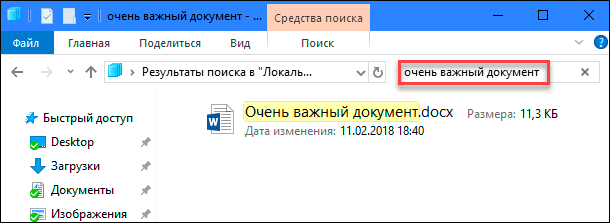
Не забравяйте да проверите "Количката" . Можете да търсите в „Кошче“, като използвате полето за търсене в горния десен ъгъл на прозореца. Търсенето наистина може да помогне, ако не сте почистили кошчето си дълго време и там има твърде много файлове.
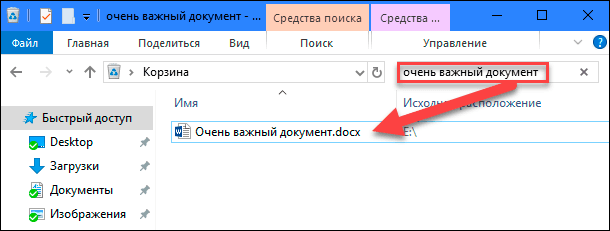
Можете също да щракнете с десен бутон в прозореца “Кошче” , след което да изберете “Сортирай” - “Дата на изтриване”, за да видите по-бързо наскоро изтритите файлове.
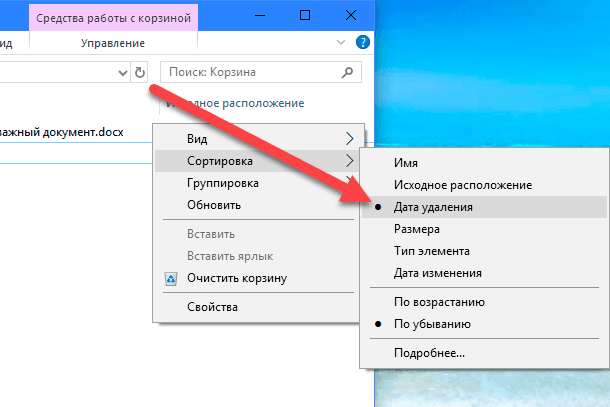
Най-важното е да се уверите, че елементът от менюто “Properties: Recycle Bin” не е маркиран “Изтрийте файловете веднага след изтриването, без да ги поставяте в кошчето” . В противен случай, вашият "Кош" винаги ще бъде празен.
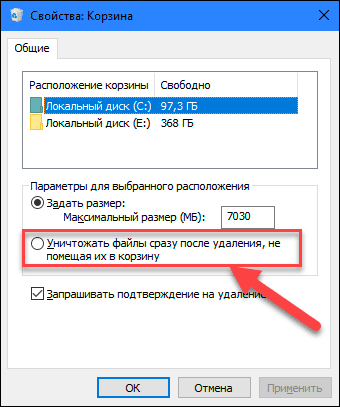
Забележка. Има програми на трети страни, като "CCleaner" , които по подразбиране изчистват съдържанието на "Recycle Bin" при стартиране. Следователно, ако “CCleaner” (или друга подобна програма) автоматично се изпълнява във фонов режим, това може да попречи на бързото възстановяване на файловете от кошчето. В CCleaner и други приложения можете да забраните автоматичното кошче при стартиране. Затова трябва да запомните тази възможност, ако не искате автоматично да изпразвате кошчето.
Ако файлът ви е запазен в услуга за съхранение в облак, като Dropbox , Google Диск или OneDrive , не забравяйте да влезете в профила си на уебсайта на услугата и да проверите там изтритите файлове - може би файлът ви все още е достъпен за възстановяване. Това е cloudbox версията на dropbox .
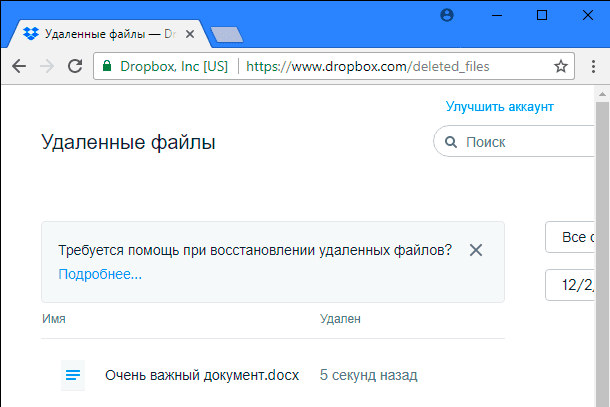
Проверете архивите си
Трябва да правите редовни резервни копия на най-важните си файлове, за да не загубите критични данни, ако файловете ви изчезнат. Ако имате резервно копие, сега е моментът да го проверите за наличието на желания отдалечен файл. Ако нямате архив, трябва да го направите. Windows има добри вградени инструменти за архивиране. По-специално, инструментът „История на файла“ полезен за бързо възстановяване на изтрити файлове от по-стари версии, но по подразбиране не е включен. Необходимо е да го активирате, като предварително сте конфигурирали папката за запазване на файлове.
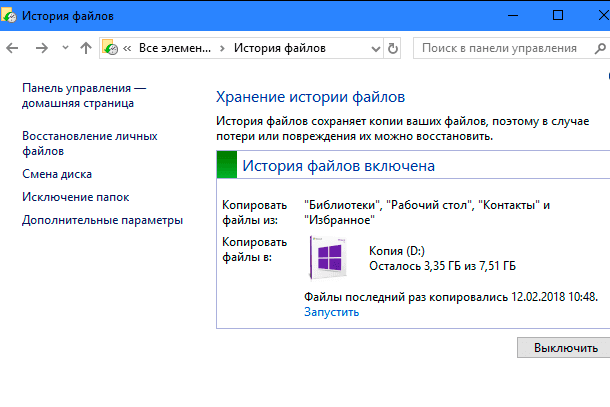
Магнитни твърди дискове и твърди дискове
Ако след извършването на всички стъпки все още не можете да възстановите желания изтрит файл, единственият начин да го върнете е да използвате софтуер за възстановяване на файлове , Има обаче някои лоши новини: на някои компютри това може да не е възможно.

Традиционните магнитни твърди дискове и твърди дискове работят по различен начин. Когато изтриете файл на магнитен твърд диск, неговите данни не се изтриват незабавно от диска, а се изтрива само показалецът към тези данни. И компютърът разбира, че мястото, където се намират тези данни, може да се използва за записване на други данни. Следователно е възможно да сканирате твърдия диск за изтрити файлове и да възстановите тези, които все още не са презаписани.

Когато файлът бъде изтрит на твърд диск, този файл незабавно се изтрива от командата “TRIM”, за да се освободи място и да се осигури надеждно записване на диска в бъдеще. Това означава, че не можете възстановяване на данни изтрити от SSD - след като файловете бъдат изтрити, те изчезват. По-старите SSD и по-старите операционни системи като Windows Vista не поддържат командата TRIM , а по-модерните SSD и Windows 7-10 не поддържат командата TRIM .
Най-безопасният начин за възстановяване на изтрит файл
Ако изтриете файла на магнитния твърд диск, най-правилното решение е да изключите компютъра веднага. Ако продължите да използвате компютъра, винаги има вероятност данните от изтрития файл да бъдат презаписани. Дори ако просто инсталирате софтуера за възстановяване на файлове, инсталаторът може да пише нови данни върху изтритите файлове на вашия твърд диск.
Когато компютърът се изключи, трябва да стартирате от компактдиска или USB устройството за възстановяване или да премахнете твърдия диск от компютъра и да го поставите на друг компютър като допълнителен диск. Основното е да се предотврати възможността за запис на диска. Използвайте програмата за възстановяване на файлове, за да сканирате диска, и се надявам, че можете да намерите изтрития файл. Ако наскоро сте изтрили файла и не сте написали нищо друго на диска, тогава имате добра възможност да го възстановите. Ако след изтриването на файла е отнело известно време, а вие продължавате да работите с диска, тогава вероятността за възстановяване на желания файл е значително намалена.
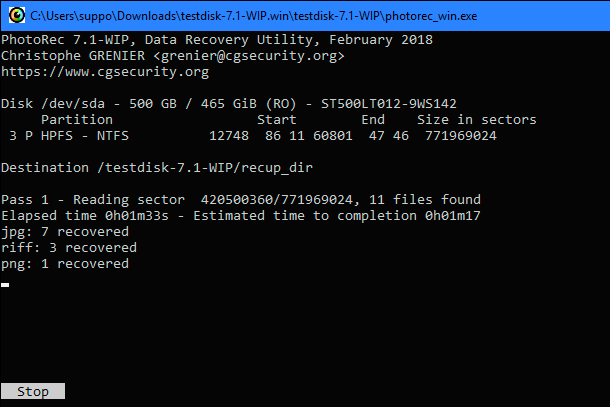
Тук прегледахме използването на инструмента Photorec .
По-бърз и по-рисков начин за възстановяване на изтрит файл
Ако искате да върнете изтрит файл, но не искате да правите допълнителни усилия, има по-опростен, но по-рисков начин. Просто инсталирайте програма за възстановяване на файлове, например "Recuva" , от създателите на популярното приложение "CCleaner" . Използвайте това приложение за сканиране на твърд диск и търсене на изтрити файлове. След това възстановете необходимия файл, ако програмата за възстановяване може да я намери.
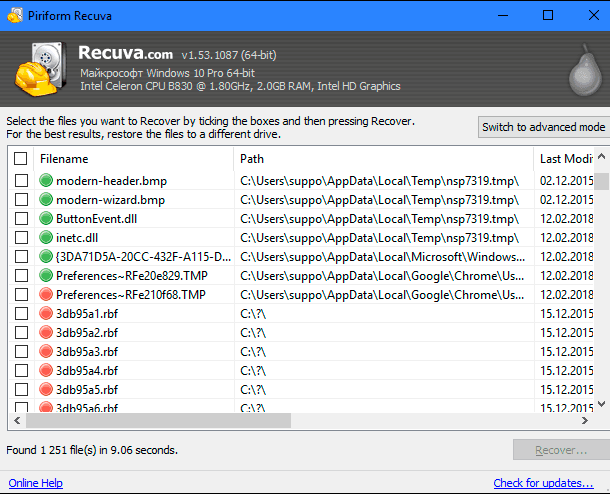
Този метод е по-рискован, защото включва писане на диск. Когато инсталирате инструмент като “Recuva” на диск, вероятно ще презапишете изтрития файл с нови данни от програмата “Recuva” . Възможно е също така други програми, изпълнявани във фонов режим, да записват на диск и да презаписват данни, маркирани като изтрити. Частичното презаписване на изтрит файл е достатъчно и може да се повреди напълно.
Професионално възстановяване на данни

Ако данните са твърде важни и нямате запазени резервни копия и не можете да възстановите данните с други методи, можете да използвате услугите на професионален център за възстановяване на данни. Първо, изключете компютъра, ако той вече не е изключен. Колкото по-дълго работи компютърът, толкова повече данни ще бъдат записани на неговия твърд диск и по-малко шансове за възстановяване на данните ви.
Професионалните центрове за възстановяване на данни се справят с всякакви проблеми: от изтрити и презаписани файлове до повредени твърди дискове, които трябва да бъдат демонтирани и поправени. Тези услуги могат да бъдат изключително скъпи, така че те не са идеалното решение. Въпреки това, ако имате критични данни, които не могат да бъдат възстановени или заменени, и сте готови да платите за такава услуга, тогава това е вашата опция. Разбира се, такива професионални центрове не могат да гарантират нищо - те не могат да възстановят данните ви. Но трябва да сте подготвени, че все още трябва да плащате за свършената работа, независимо от резултата.
Защита срещу отстраняване
Най-добрият начин да се гарантира, че никога няма да се налага да възстановявате изтрит файл, е да извършвате редовни архиви. Обичайното включване на функциите История на файлове или архивиране или възстановяване на файлове за вашата версия на Windows ще ви даде известна защита. В случай на изтриване на файл, при условие че редовно запазвате резервни копия, няма да загубите много данни. Шансът да получите копие на изтрит файл от запазения архив е много по-висок, отколкото след като го възстановите отново. В допълнение, услугите за архивиране са много по-евтини от услугите на професионалните центрове за възстановяване на данни.
Изтритият файл не е задължително да изчезне завинаги. но не винаги е лесно да се възстанови. Тъй като SSD устройствата все повече се използват в новите компютри, прилагането на правилната процедура за архивиране става още по-важно.
Файлът наистина ли е изтрит?Файлът наистина ли е изтрит?
